Как да промените датата и часа в android
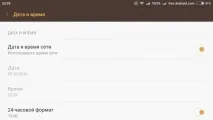
1. Отидете на „Настройки“, намерете секцията „Дата и час“, изберете я.
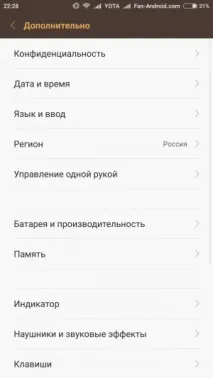
2. Изберете „Задаване на дата“, направете необходимите корекции.
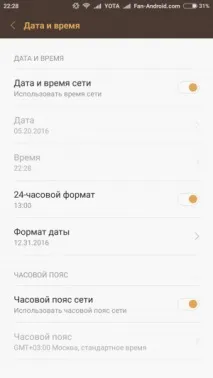
3. След това извършете подобни действия в секцията „Настройка на часа“ (имайте предвид, че времето може да бъде зададено в 24-часов или 12-часов формат).
Ето как датата и часът се задават в устройства, които използват персонализираната Android обвивка на Google. Ще трябва да действате малко по-различно, ако тези действия трябва да се извършат с устройства на Samsung - те имат инсталиран потребителски интерфейс TouchWiz.
Задаване на дата и час на устройства с Android на Samsung с TouchWiz:
1. Използвайки прекия път, намиращ се на работния плот на устройството, отворете настройките (можете да направите това и като отидете в списъка с приложения или като използвате горното перде);
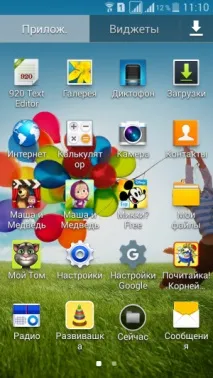
2. Намерете последния раздел на секцията "Настройки" ("Опции"), изберете го - там ще видите настройки, свързани с приложения, сигурност, GPS, памет на устройството, батерия и, разбира се, дата и час;

3. В долната част на раздела "Опции" намерете елемента "Дата и час", отворете го - сега имате достъп до настройка на часа и датата на вашето устройство;
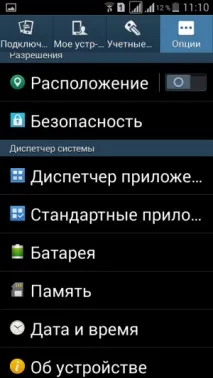
4. Отворете елемента "Задаване на дата", направете необходимите корекции. Задайте правилното време по същия начин.
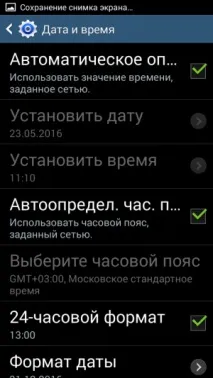
Забележка : „Задаване на дата“ може да не е активно. Това се дължи на факта, че първоначално устройството беше настроено да определя автоматично часа и датата чрез интернет връзка. За да активирате този елемент за настройка, премахнете отметката от квадратчето до функцията„Автоматично откриване на дата и час“, след което направете желаните настройки, както е описано по-горе в параграфи 3-4.
Сега знаете как да промените датата в Android и да настроите часа. Както можете да видите, няма нищо сложно в това.